ある日突然ホームページが真っ白に。。滅多にありません。しかし絶対にないとも言い切れません。
Contents
ホームページのバックアップはしてますか?

「ホームページが急に見られなくなってしまったのですが、どうすればいいでしょうか?」
というお問い合わせを頂きました。
ホームページを確認しようとしたところ、昨日まで表示されていたものが見られなくなっていたとのことでした。表示されなくなってしまう要因は色々ありますが、こういった原因が多いのではないでしょうか。
- ホームページのデータを間違って消してしまった
- サーバーの障害でデータが消失してしまった
- WordPressの場合、プラグインなどの問題で表示されなくなってしまった
バックアップが無くても復旧できる場合もありますが、データが消えてしまった場合には通常復旧は難しいです。
そのお客さまの場合、サーバー障害による原因でデータが消失し表示されない状態になっていました。結果的にバックアップは行なっていなかったものの、リニューアル時の初期データがあったので、更新頂いていたものは無くなってしまいましたが、形は元に戻すことができました。
バックアップのやり方いろいろ
ホームページデータのバックアップには、色々な方法があります。主な方法としてはこれらになります。
(1)FTPサーバーに接続してまるごとデータをダウンロード
CMS(Wordpressなどを)を利用しないようなhtmlや画像データのみのホームページの場合、FTPサーバーに接続してファイルを選択しながら必要なファイルをダウンロードする方法が分かりやすいかもしれません。
【入門】FTPとは?通信・ソフトについて分かりやすく解説します
https://www.kagoya.jp/howto/network/ftp/
FTPサーバーに接続するためには、レンタルサーバー利用の場合、契約した際にもらえる接続情報と、FTPソフトが必要になります。
よく使われるFTPソフトには、こういったものがあります。
(2)レンタルサーバーメニューでバックアップ
レンタルサーバーで最近よく見かけるようになった自動バックアップ機能です。オプションで有料というのが多かったですが、現在は利用プラン内に組み込まれているものも見かけます。バックアップデータ提供は有料というパターンもありますので、ご利用のサーバーをご確認ください。
よく利用するサーバー(エックスサーバー、さくら、ロリポップ)ではこのようになっていました。
エックスサーバー
1日1回バックアップしたデータをサーバー領域のWeb・メールデータ「過去7日分」、MySQLデータベース「過去14日分」保持してくれるそうです。
サーバーデータを毎日自動で保存し、一定期間データを保持する「自動バックアップ」
https://www.xserver.ne.jp/functions/service_backup.php
データの提供については有料のようです。
さくらサーバー
こちらには「バックアップ・ステージング」という機能があり、www配下のファイルをバックアップ(スナップショット)して保持してくれます。
バックアップ&ステージングとは
https://help.sakura.ad.jp/115000205582/
この機能を使ってテストサイト構築を行い、それを本番で公開まで簡単に行えるので、とても重宝するのですが、機能の注意点があります。
- WordPressを利用している場合のみ利用可能
- ステージング環境は作成から90日で、自動的に削除となります。
- 削除されたバックアップ・ステージングについて、復旧することはできません。
ということから、バックアップ・ステージングでは別でバックアップをとる必要がありそうですね。
ロリポップ
バックアップから復元まで簡単に出来てしまうオプションになります。エンタープライズプランでは無料で利用できるようです。
バックアップオプションについて
https://lolipop.jp/manual/user/backup-order/
(3)Wordpressのプラグインを利用してバックアップ
これはWordpressを利用する場合に限ってですが、プラグインを利用してバックアップを行うことになります。レンタルサーバーで提供されているものと違う点は基本無料であることと、自身である程度の設定を行う必要がある点です。
WordPressで簡単バックアップ
WordPressでは多くのプラグインが提供されています。機能拡張系からバックアップがとれるものまで様々です。
(1)BackWPup
WordPressのバックアッププラグインの代名詞とも言えるようなプラグイン。
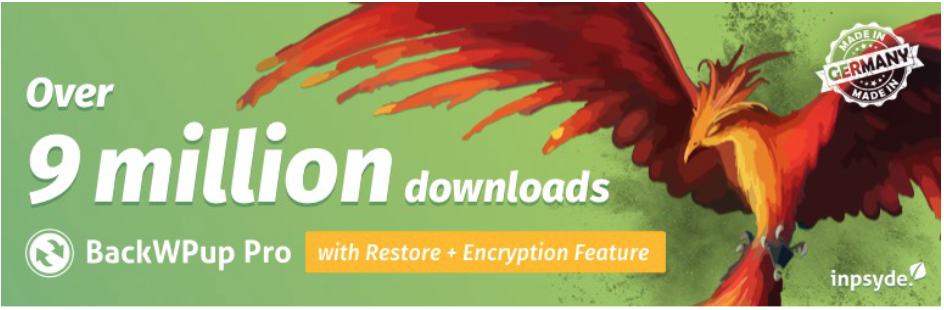
ファイルや画像からデータベースのバックアップ、バックアップスケジュール、どの範囲までバックアップするかといったことまで、細かく設定が可能です。
All-in-One WP Migrationに比べてバックアップデータから復元する際に、少々手間がかかりますので、こちらをバックアップとして利用する場合には事前に試してみることをオススメします。
(2)All-in-One WP Migration
個人的に、このプラグインがバックアップやWordpress引越しの際には最もオススメです。
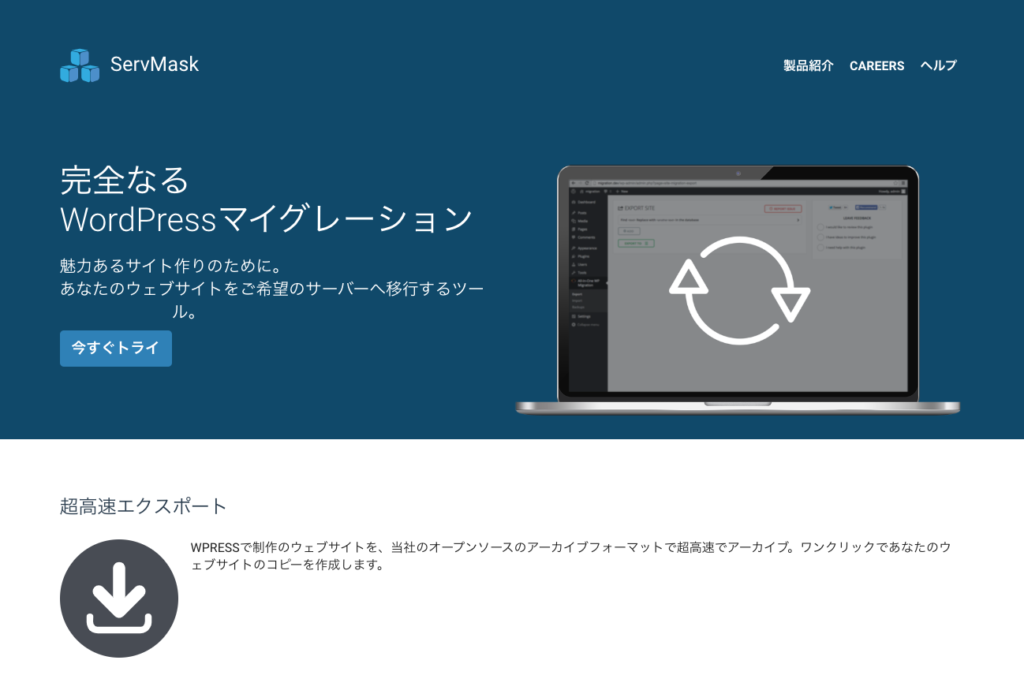
All-in-One WP Migration
https://servmask.com/
使い方が簡単でオススメですが、無料版だけだとデータのインポートの容量制限があるなどしますので、拡張機能購入をしたほうが良いです。
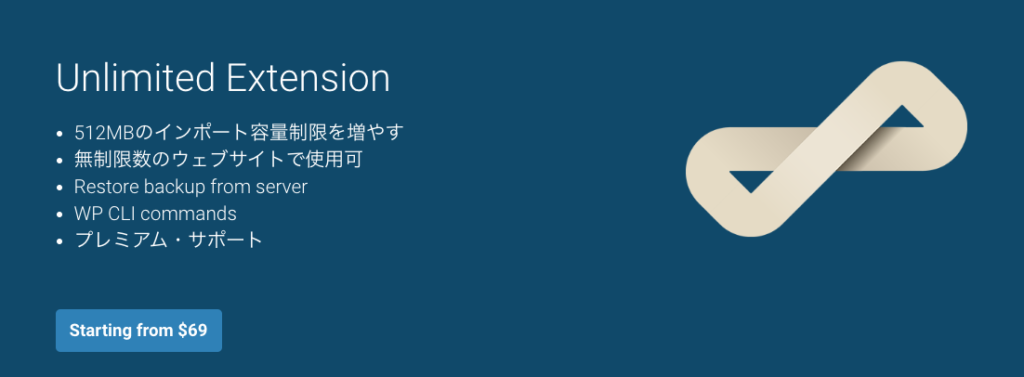
さらにDropbox向けの拡張機能も購入することで、スケジュールを設定してバックアップを行うことが可能になります。

今回のまとめ
何かがあってからでは遅いですが、何も起こらなければバックアップをとっていても、特に何も思わないのではないでしょうか。バックアップについてもそうですが、ホームページは公開後の運用についてもしっかりと計画を立てて作成していきましょう。
では、また!